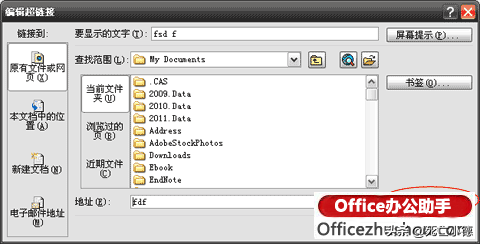excel怎样批量删除超链接(怎样删除电子表格里面所有的超链接)
删除Excel中某个单元格里的含有超链接的超链接,只要在该单元格上点击右键,在弹出菜单中选择“取消超链接”即可。如果超链接少还可以一个一个手动清除,但如果多了则需要考虑批量删除的方法了。
Excel 2003、Excel 2007、Excel 2010和Excel 2013中,若要同时删除Excel表格中的所有超链接,可采用如下两种简单快捷有效的办法。
方法一:快捷键法(强烈推荐)
依次按如下3个快捷键即可全部删掉Excel中的超级连接:
先按ctrl A (即同时按住ctrol键和a字母键),然后 ctrl C,最后按回车键(Enter)即可删除所有超链接。需要说明的是,尽管完成这个步骤之后文字还是显示为蓝色,但实际上已经没有任何链接了。
方法二:欲擒故纵法
将欲取之,必先与之。欲删除Excel表格中的全部超链接,可先给它全部先插入超链接,再一次性删除之。做法如下:
1、先按ctrl A全选表格。
2、通过“插入”菜单或快捷工具栏的“插入超链接”按钮。
3、在“插入超链接”对话框的“地址栏”输入任意字符,然后点击“确定”按钮。
4、重复步骤1和步骤2,即再次按ctrl A全选表格,然后再次通过“插入超链接”菜单或按钮打开对话框。
5、在“插入超链接”对话框中,这时可以看到右下角多了一个“删除链接”按钮。点击该按钮即可在excel中批量删除所有的超链接了。
至于其它通过编写宏代码、选择性粘贴等等看起来很高深很让人膜拜其实却是在把简单问题复杂化的解决方法,则完全可以无视之。
赞 (0)